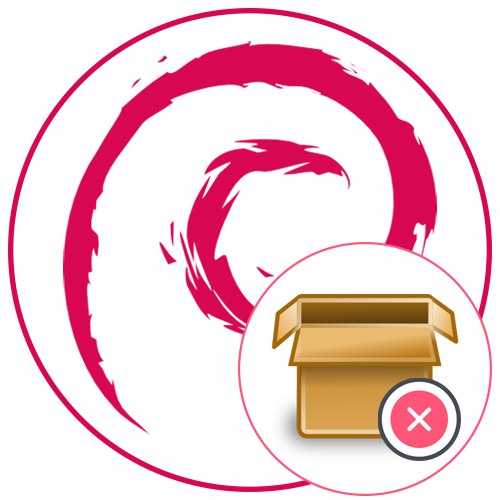
Většina programů v operačním systému Debian se instaluje prostřednictvím balíků DEB. Někdy je po dokončení instalace nutné vyčistit systém od zbytkových souborů nebo není nutné používat samotný software. V tomto případě budete muset použít jednu z dostupných metod odinstalace, o které chceme hovořit v rámci dnešního materiálu.
Odebírání balíků v Debianu
Nejprve bychom chtěli poznamenat, že koncept odstraňování balíčků a programů by měl být oddělen. Samotné balíčky DEB ukládají softwarové soubory, které se poté nainstalují do počítače, a aplikace jsou již rozbalené soubory, které nemají nic společného se samotným balíčkem, to znamená, že jsou na něm zcela nezávislé. Dále chceme zvážit jak odstranění balíčků, tak samotný software, aby problém mohli vyřešit naprosto všichni uživatelé.
Metoda 1: Odebrání instalačního balíčku DEB pomocí grafického uživatelského rozhraní
První možnost, která byla zahrnuta v našem dnešním průvodci, je vhodná pouze pro ty uživatele, kteří si stáhli balíčky DEB z Internetu k instalaci programu, například pomocí úložišť uživatelů nebo oficiálních webových stránek. Po instalaci takového softwaru zůstane v počítači zbytečný instalační program, jehož se můžete zbavit prostřednictvím grafického rozhraní následujícím způsobem:
- Přejděte do vhodného správce souborů, například kliknutím na jeho ikonu umístěnou na panelu Oblíbené.
- Zde se musíte přesunout na místo, kam se obvykle stáhnou instalační programy, například do složky „Stahování“.
- Najděte požadovaný balíček a klikněte na něj pravým tlačítkem.
- V místní nabídce vás položka zajímá „Přesunout do košíku“... Nyní se doporučuje udělat totéž se zbytkem balíčků, pokud jsou k dispozici.
- Přepnout na "Košík" pomocí ikony na ploše, správce souborů nebo zadáním adresy
koš: ///. - Ujistěte se, že jsou v něm shromážděny všechny nepotřebné komponenty, a klikněte na "Průhledná".
- Potvrďte svůj záměr trvale odstranit všechny objekty.
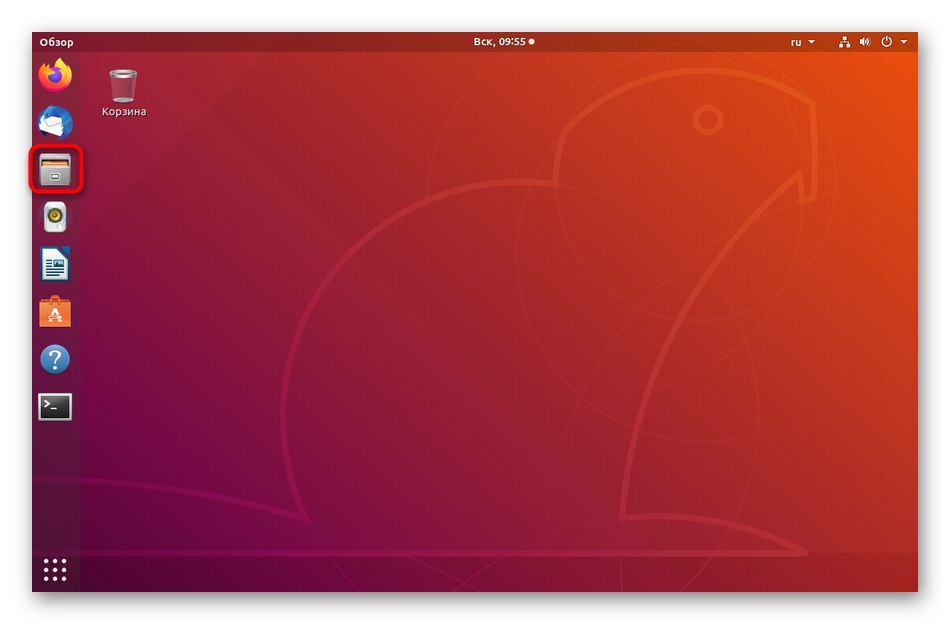
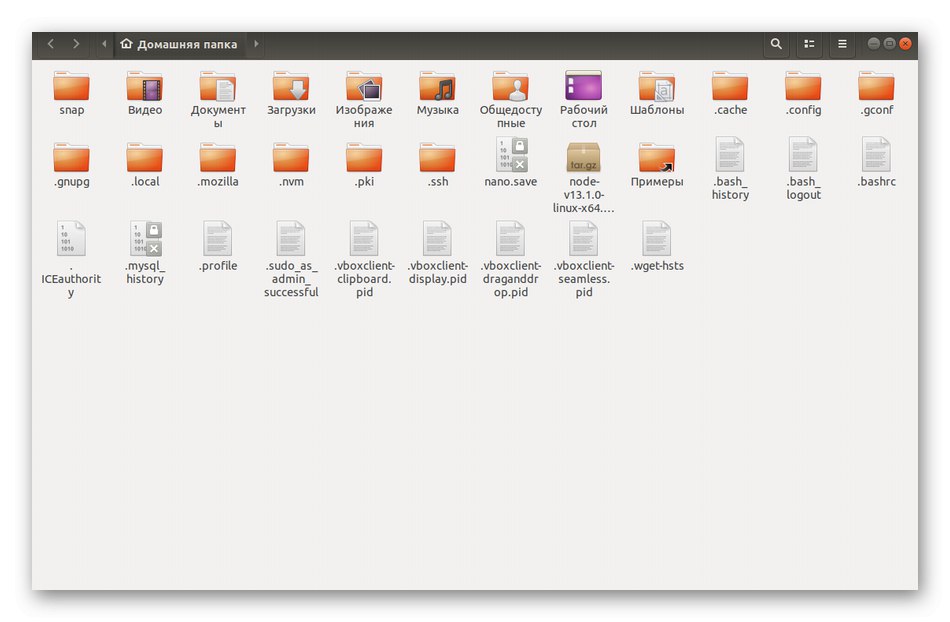
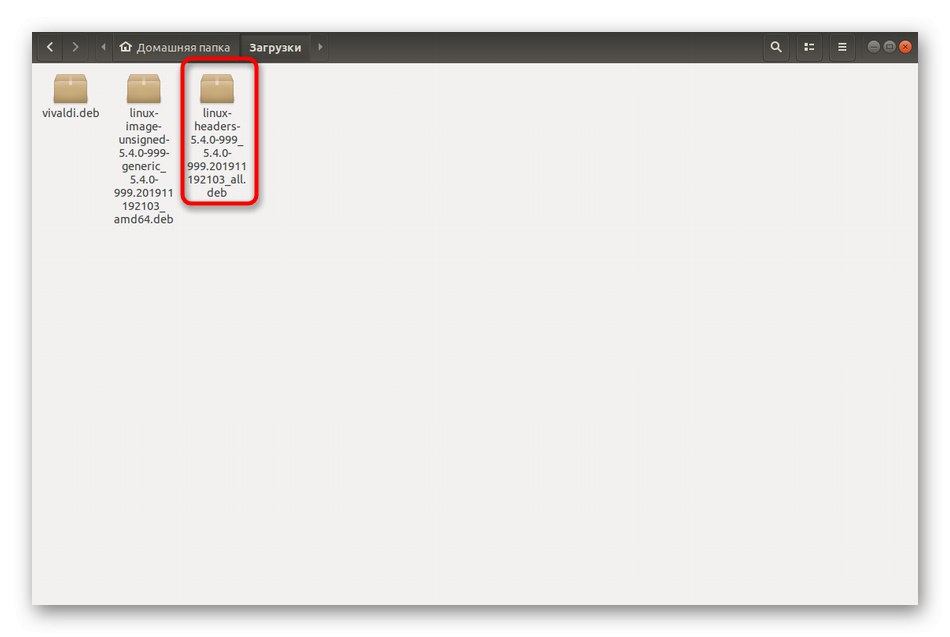
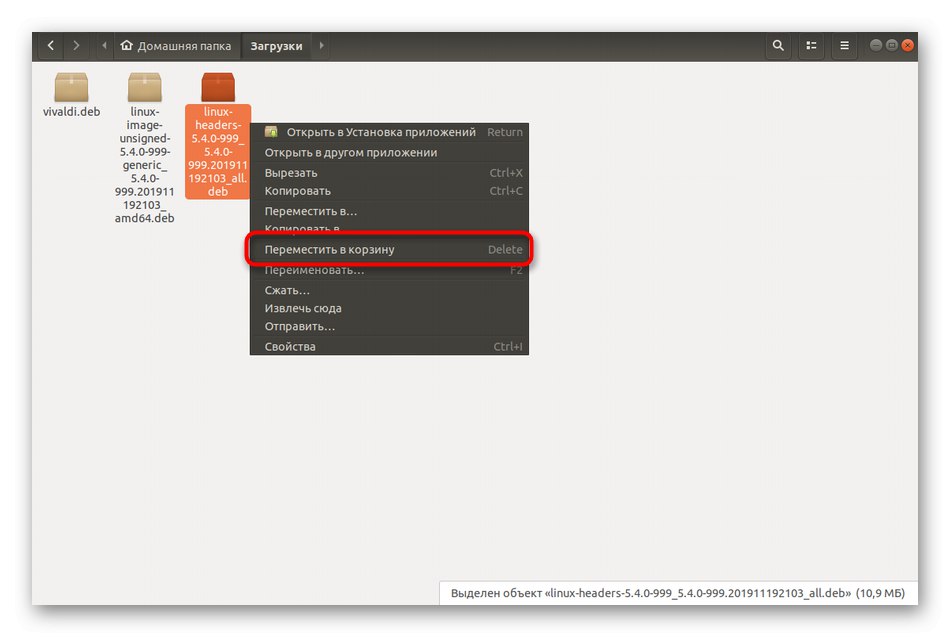
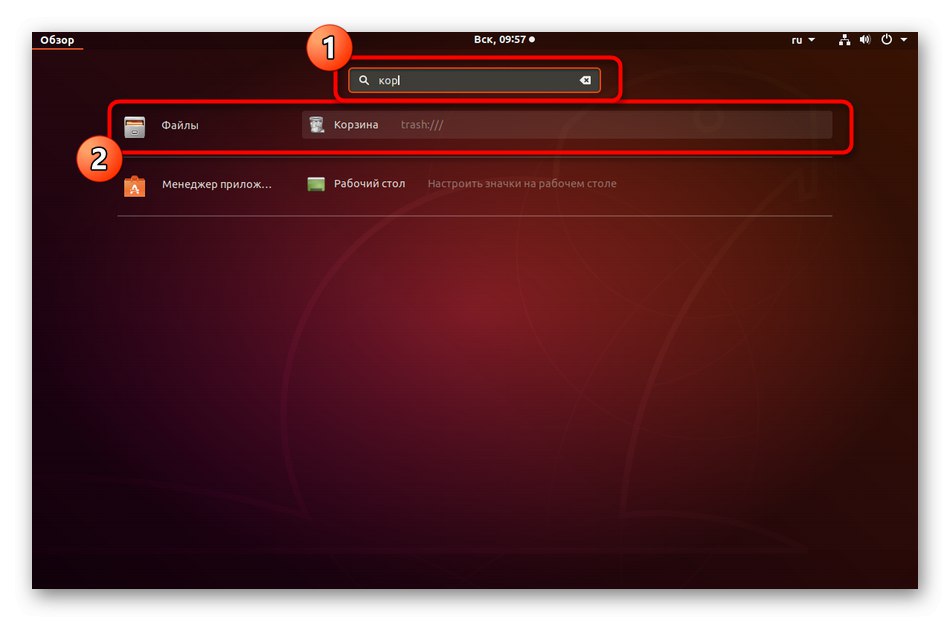
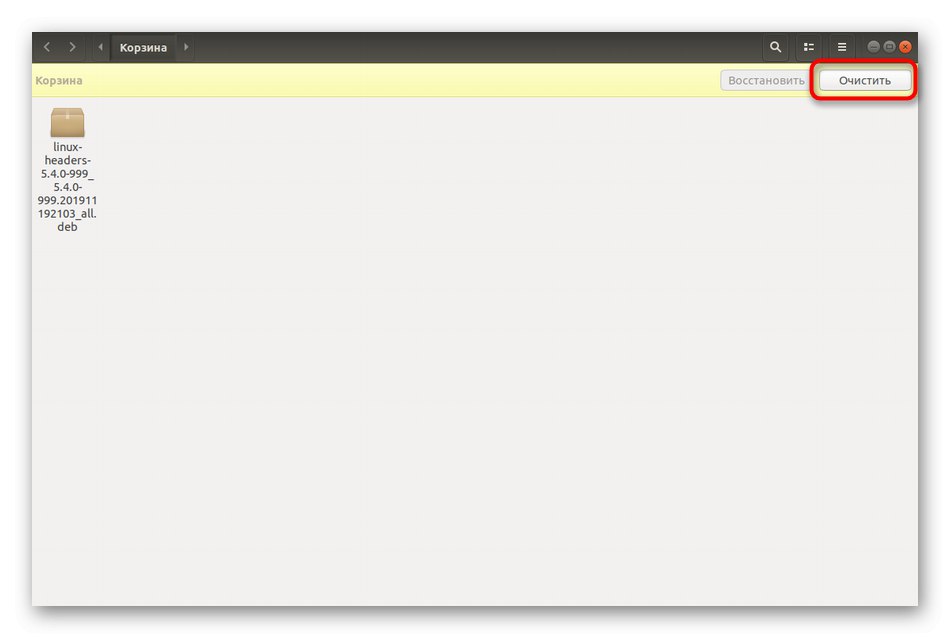
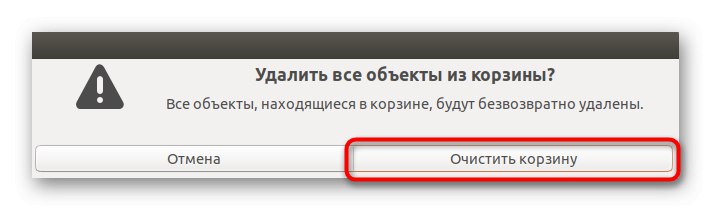
Jak vidíte, tato možnost čištění balíčků se neliší od obvyklého mazání souborů, takže s dokončením úkolu by neměly být žádné problémy. Dále chceme ukázat, jak se provádí přímé odstranění samotného softwaru a zbytkových souborů. Pokud to pro vás nefunguje, věnujte pozornost těmto pokynům.
Metoda 2: Odinstalování softwaru pomocí Správce aplikací
Jak víte, ve standardním prostředí Debianu je správce aplikací. Umožňuje vám instalovat, aktualizovat a odebírat programy dostupné v oficiálních úložištích prostřednictvím grafického rozhraní. Pokud zjistíte, že již nepotřebujete žádný nainstalovaný software, vyčistěte z něj operační systém následujícím způsobem:
- Otevřete nabídku a přejděte na "Správce aplikací".
- Zde vás sekce zajímá „Nainstalováno“.
- Použijte vyhledávání nebo najděte stejný software v seznamu a poté klikněte na tlačítko "Vymazat" napravo od samotné ikony.
- Potvrďte odstranění výběrem příslušné možnosti.
- Kromě toho budete muset zadat heslo superuživatele, abyste ověřili pravost účtu.
- Počkejte na dokončení odinstalování. To může trvat určitou dobu, v závislosti na celkové velikosti samotného programu.
- Chcete-li komplexně odebrat aplikace ze specifických složek nebo je přidat do konkrétního umístění, klikněte na speciálně určené tlačítko zaškrtnutí.
- Zde zkontrolujte požadované položky.
- Zbývá jen kliknout na „Odebrat ze složky“ nebo „Přidat do složky“, pokud je to nutné například pro další složitou odinstalaci.
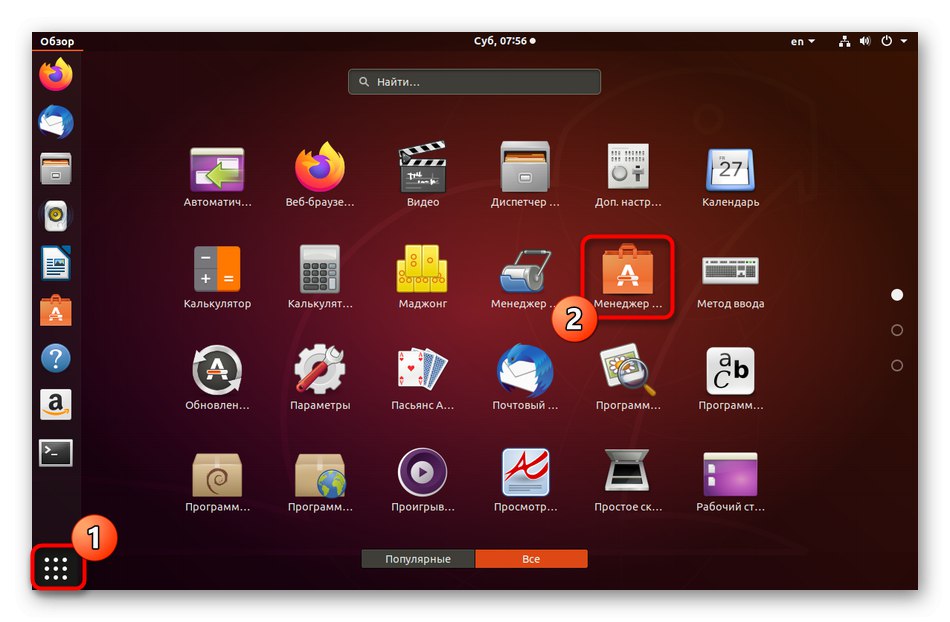
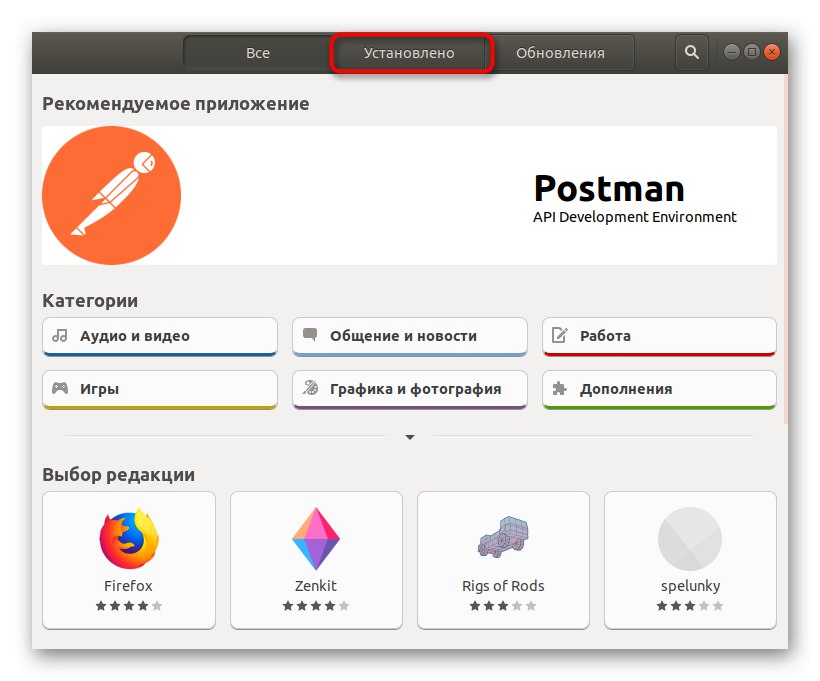
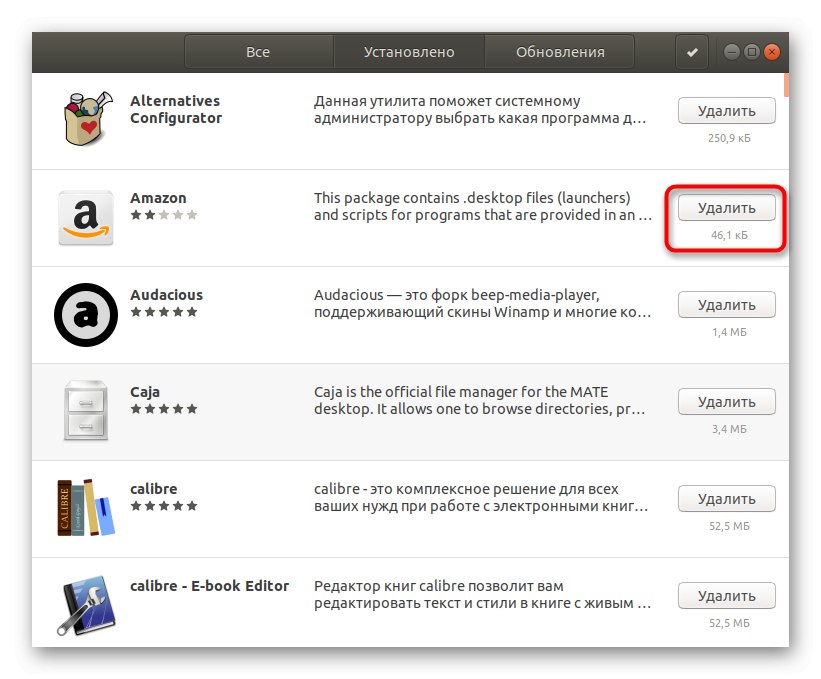
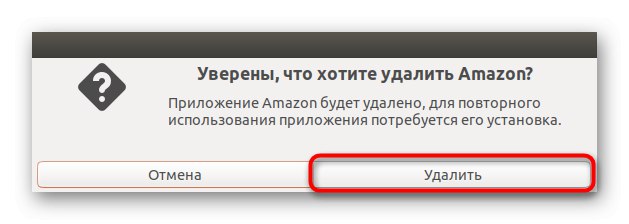
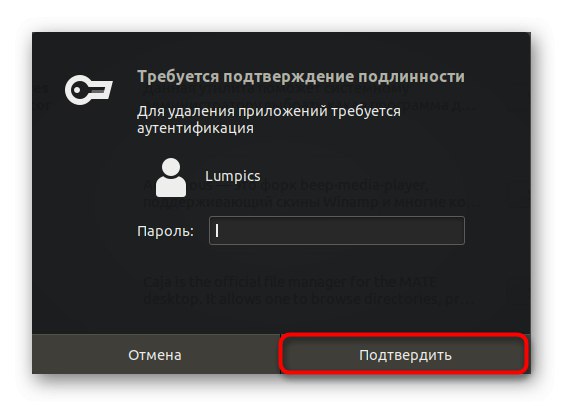
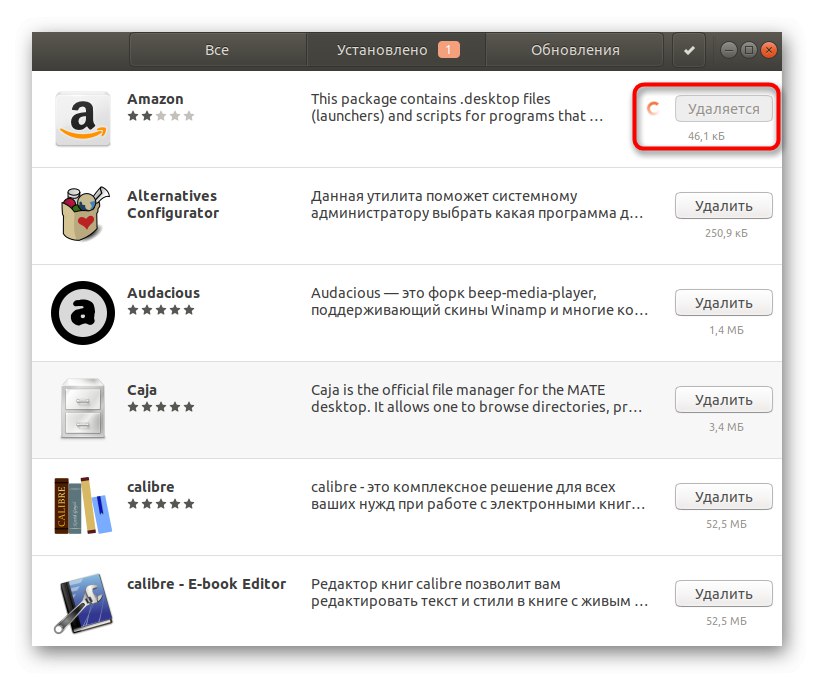
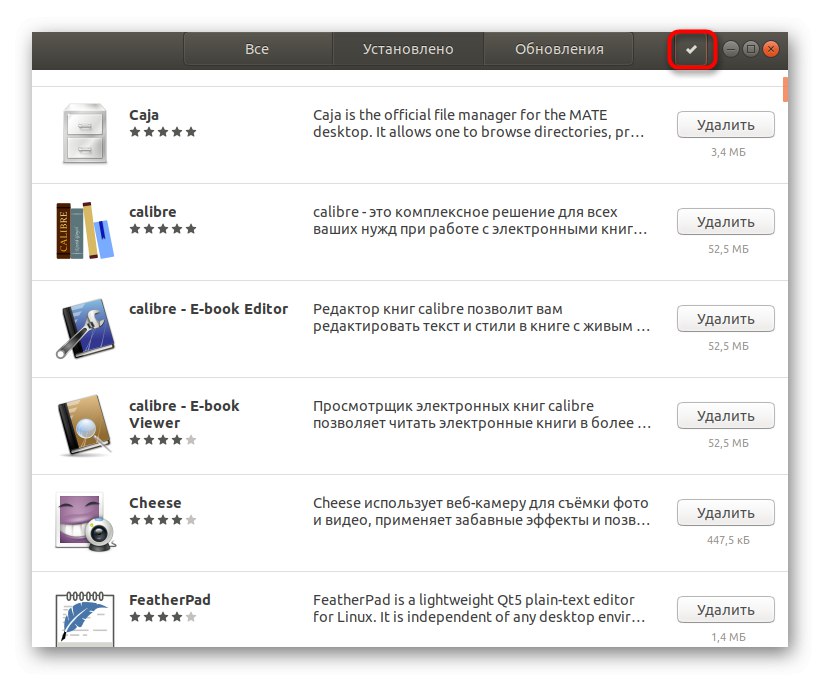
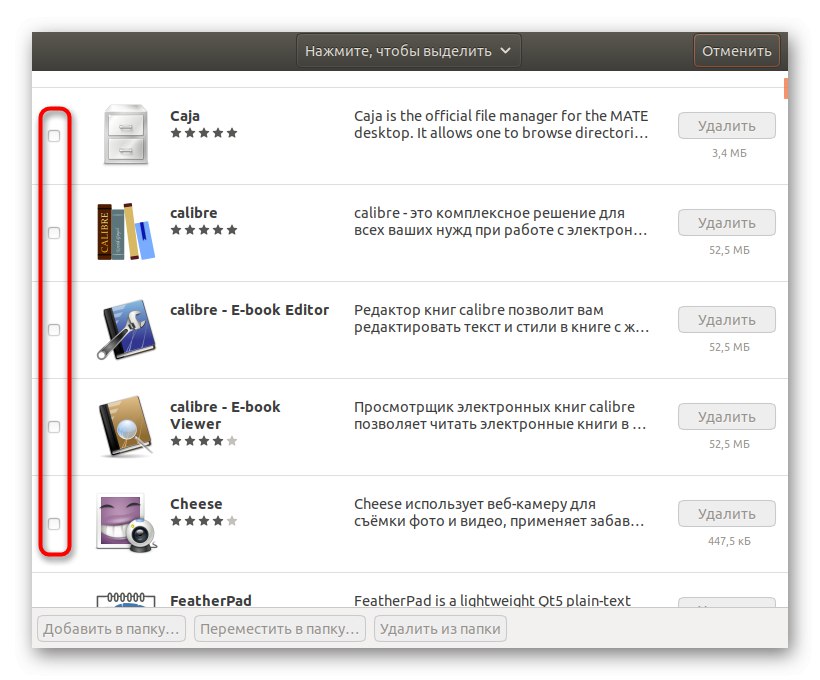
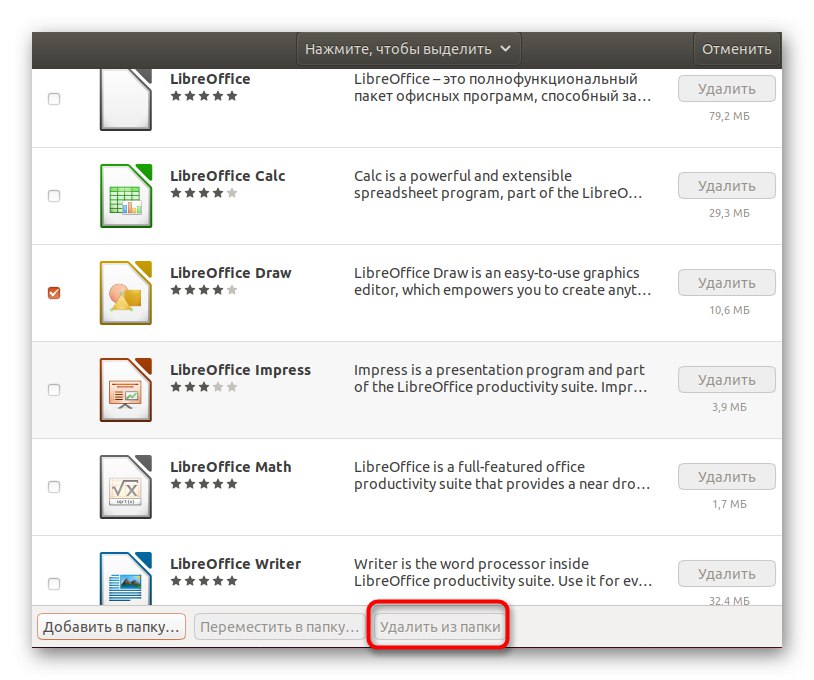
Mějte na paměti, že tato metoda bude k ničemu, pokud chcete odinstalovat určité verze softwaru, které nejsou zahrnuty v oficiálních úložištích, nebo se jen chcete zbavit zbylých souborů. Pokud taková potřeba nastane, budete muset použít obslužné programy terminálu.
Metoda 3: Pomocí konzoly odeberte software nebo zbytkové soubory
Jako poslední způsob, jak dosáhnout tohoto cíle, doporučujeme seznámit se se zavedením příslušných příkazů do "Terminál"... Některé z nich jsou zaměřeny na odstranění samotného softwaru, zatímco jiné vám umožní zbavit se zbytkových souborů. Podívejme se blíže na všechny dostupné možnosti.
- Nejprve musíte spustit samotnou konzolu. K tomu použijte kombinaci Ctrl + Alt + T nebo klikněte na ikonu v nabídce aplikace.
- Existuje standardní příkaz jako
sudo apt-get remove software_namekde software_name - název požadovaného softwaru nebo nástroje. Zadejte jej a klikněte na Enter. - Akce potvrďte zadáním hesla k účtu superuživatele.
- Počkejte prosím při čtení seznamů balíčků.
- Poté potvrďte souhlas s odebráním balíčků.
- Po dokončení procesu budete upozorněni, že zpracování spouště bylo úspěšně dokončeno.
- Mnoho nástrojů zanechává v systému konfigurační soubory nebo další balíčky. Vymažte je zadáním
sudo apt-get --purge remove software_name. - Potvrďte tento proces výběrem možnosti D.
- Pokud po instalaci softwaru již nepotřebujete příslušný balíček odpovědný za jeho instalaci, použijte
sudo apt-get --purge --auto-remove software_namek nápravě této situace. - Před potvrzením vyčištění si přečtěte seznam poskytnutých souborů a ujistěte se, že je již nebudete potřebovat.
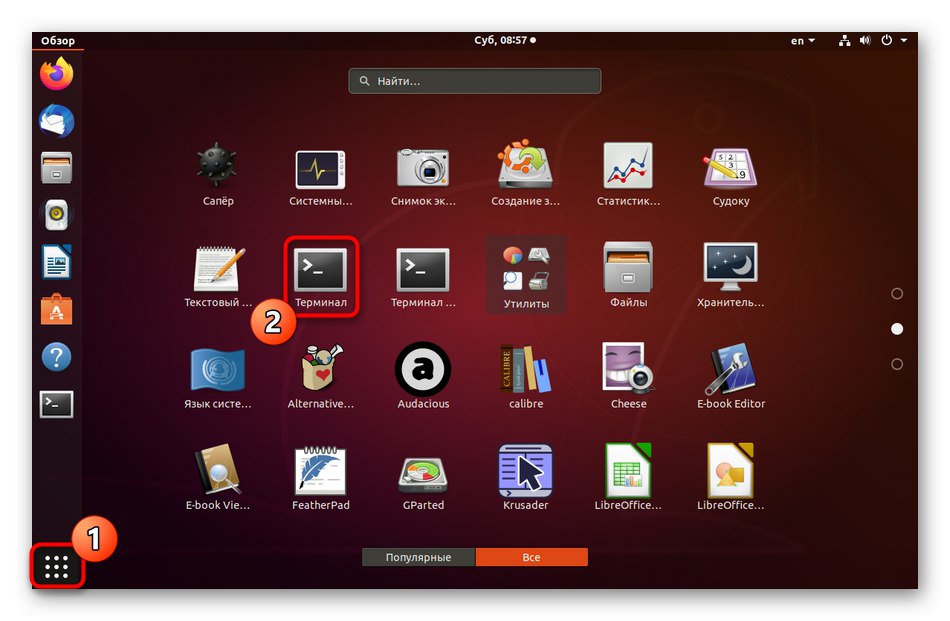
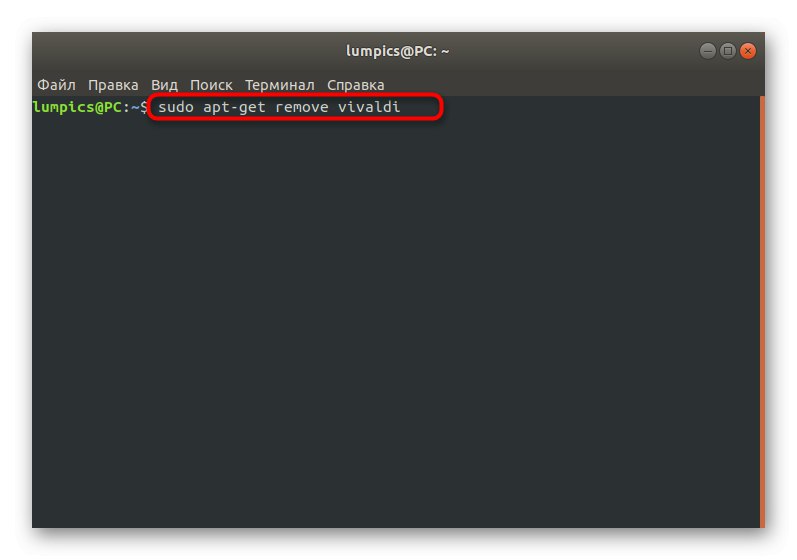
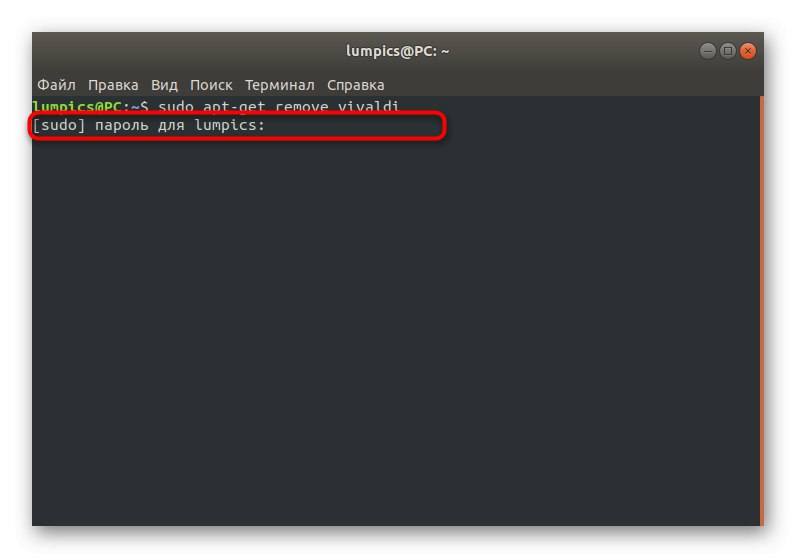
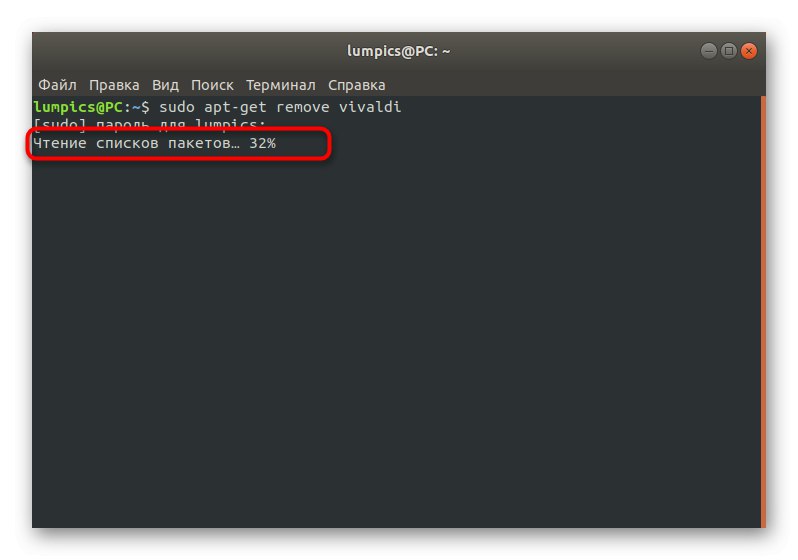
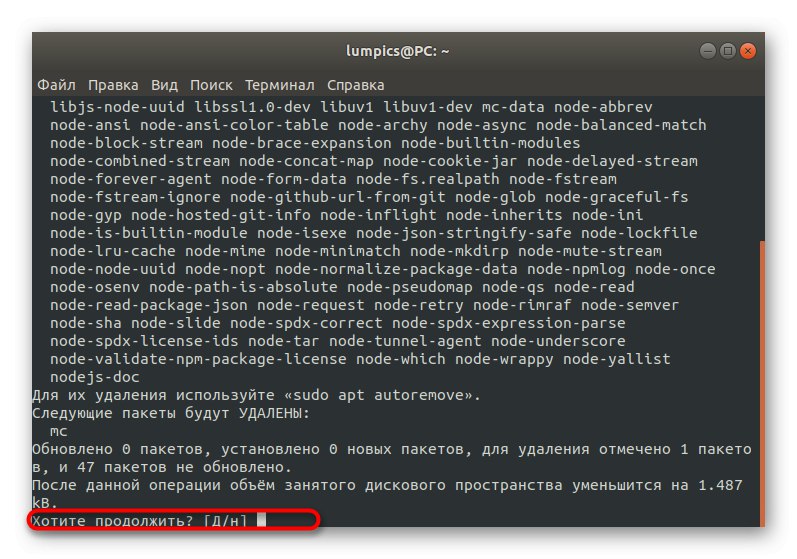
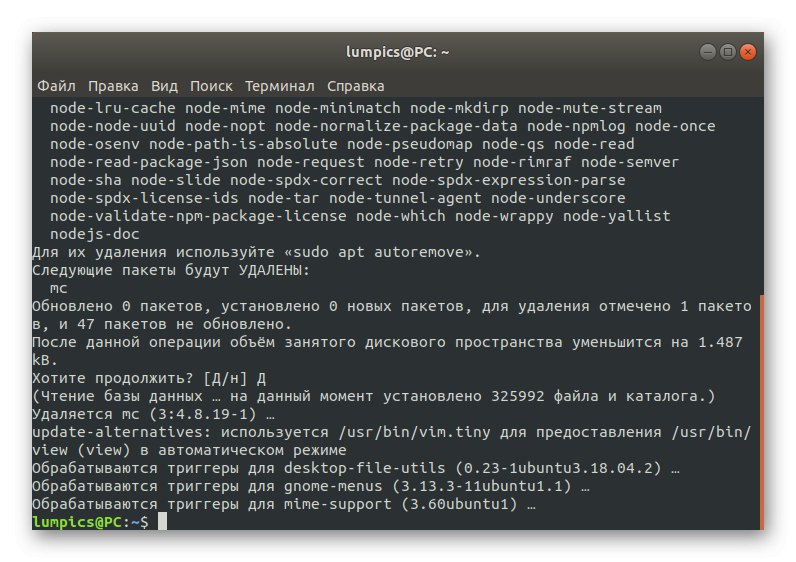
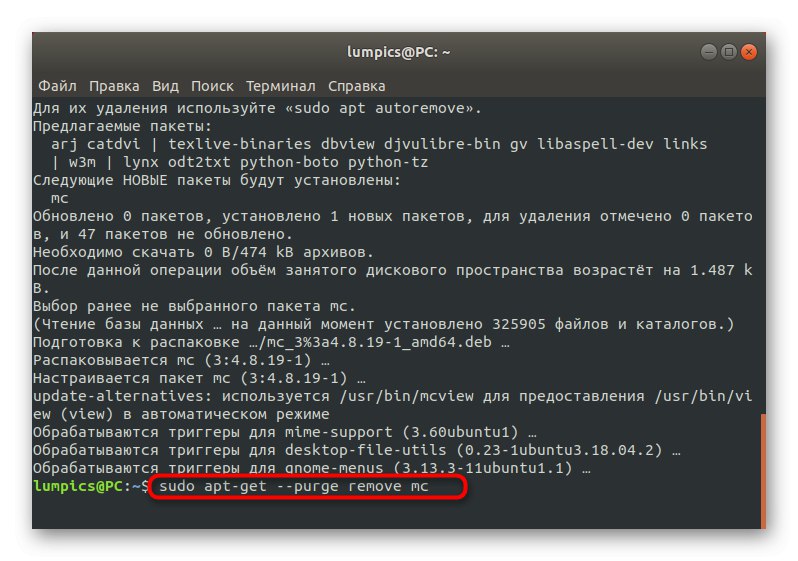

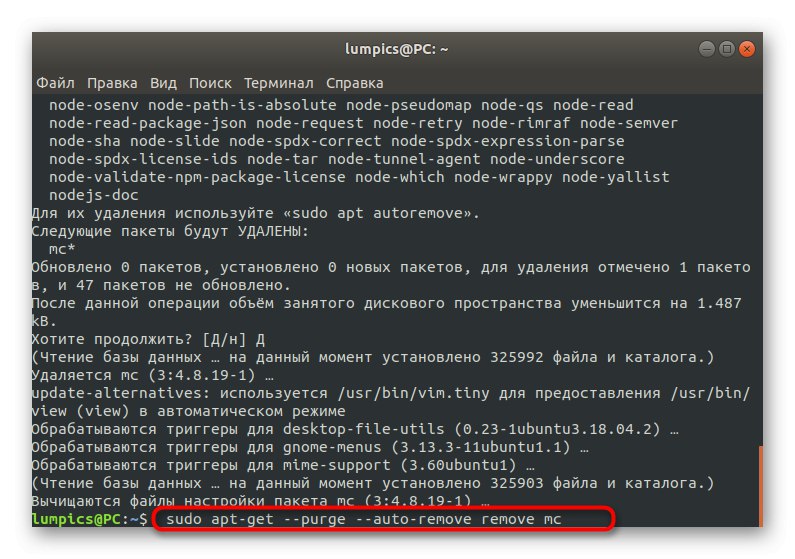
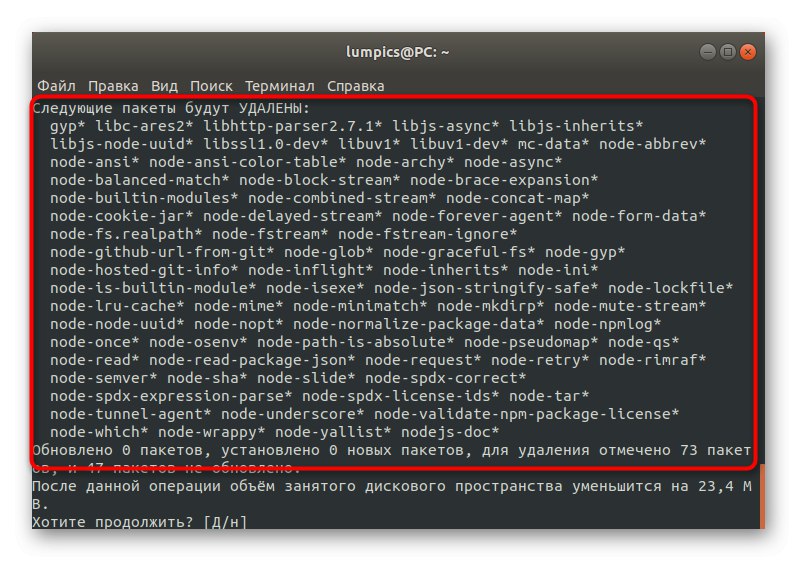
Právě jste byli seznámeni s metodami odstraňování balíků v distribuci Debian. Jak vidíte, existuje několik možností, jak vyhovět konkrétním situacím. Zbývá jen vybrat ten optimální a postupovat podle uvedených pokynů k vyčištění systému od nepotřebných komponent.